Brug af tilstanden for delt skærm
I tilstanden for delt skærm kan du se to programmer samtidig, hvis du f.eks. vil se dine fotos og kalenderen på samme tid.
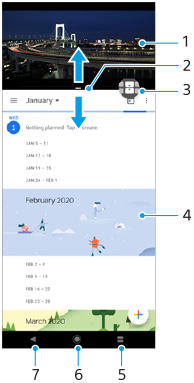
- Program 1
- Linje for delt skærm – Træk for at redigere størrelsen på vinduer
- Ikon for skift i multivindue – Tap på
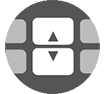 (Ikon for skift i multivindue) for at vælge programmer.
(Ikon for skift i multivindue) for at vælge programmer. 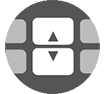 (Ikon for skift i multivindue) vises, når du trækker linjen for delt skærm.
(Ikon for skift i multivindue) vises, når du trækker linjen for delt skærm. - Program 2
- Knap for delt skærm – Vælg et program, du har anvendt for nylig, til det nederste vindue
- Startknappen – Gå tilbage til startskærmen
- Tilbage-knappen – Gå tilbage til den forrige skærm i et program, eller luk programmet
Bemærk!
- Ikke alle programmer understøtter tilstanden for delt skærm.
Sådan ændrer du størrelsen på vinduerne med delt skærm
- Træk på linjen for delt skærm i midten.
Sådan afslutter du tilstanden for delt skærm
- Træk linjen for den delte skærm til toppen eller bunden af skærmen.